 Източник: Android Central
Източник: Android Central
Платформи за видео разговори като Google Duo и Google Meet се превърнаха в основна част от новата норма. Има много съвети и трикове които можете да използвате, за да подобрите вашето потребителско изживяване Meet и Duo. Един наистина полезен съвет е да включите надписи, за да не пропуснете нищо от казаното или тези със слухови затруднения. Потребителите на Google Duo могат да активират надписи само за аудио или видео съобщения, докато потребителите на Google Meet могат да ги включват за аудио и видео срещи в реално време. Ако използвате тези платформи на вашия телефон с Android и сте се чудили как да активирате надписи в Google Duo и Google Meet на вашия телефон с Android, ще ви научим как в това ръководство.
Продукти, използвани в това ръководство
Висококачествената платформа за видео разговори: Google Duo (Безплатно в Google Play Store)
Професионалната услуга за видео комуникация: Google Meet (Безплатно в Google Play Store)
Как да включите надписите на Google Duo на вашия телефон с Android
- Отворете Google Duo на вашия телефон с Android.
-
Докоснете три точки в горния десен ъгъл, за да отворите настройките на приложението.


 Източник: Namerah Saud Fatmi / Android Central
Източник: Namerah Saud Fatmi / Android Central - Влезте в настройките на съобщението. Превключване Надписи за съобщения за да ги активирате.
-
Ще се отвори прозорец за потвърждение, за да потвърдите решението си. Изберете Включи.
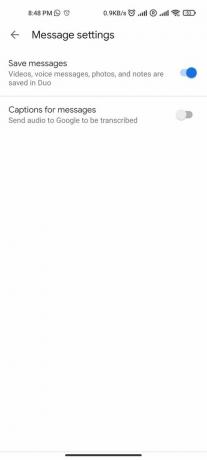
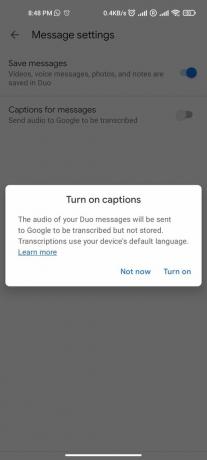
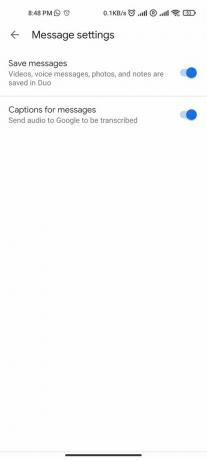 Източник: Namerah Saud Fatmi / Android Central
Източник: Namerah Saud Fatmi / Android Central
След като изпълните тези стъпки, ще можете да видите надписи за гласови или видеозаписи, които получавате на телефона си с Android чрез Google Duo. Обърнете внимание, че включването на надписи за съобщения ще изисква съобщенията ви да бъдат изпращани до Google. Вашите записи обаче няма да бъдат запазени от Google, за да се запази поверителността на потребителите.
Как да включите надписите в Google Meet на телефона си с Android
- Отворете Google Meet на вашия телефон с Android.
-
Започнете a Нова среща за да имате достъп до менюто с настройки. Започнете един незабавно, за да спестите време.
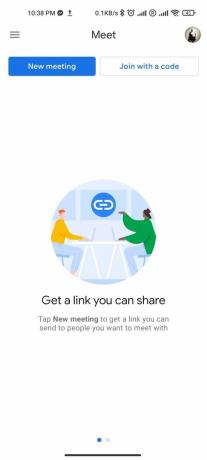

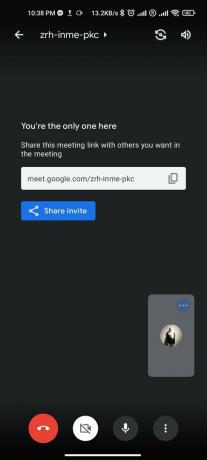 Източник: Namerah Saud Fatmi / Android Central
Източник: Namerah Saud Fatmi / Android Central - След като влезете в среща, докоснете трите точки разположен в долния десен ъгъл.
-
Докоснете Показване на надписи и цялото аудио веднага ще бъде транскрибирано под формата на надписи отдолу.
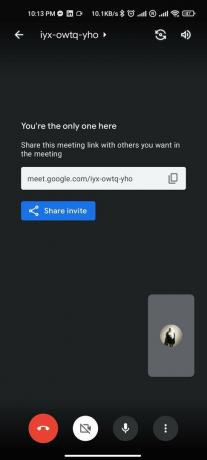
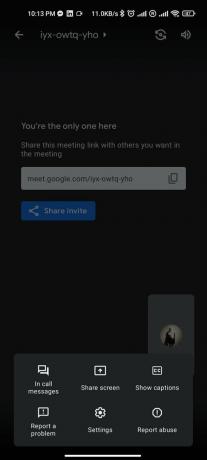
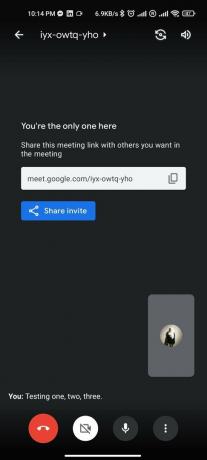 Източник: Namerah Saud Fatmi / Android Central
Източник: Namerah Saud Fatmi / Android Central
Включването на надписи на живо по време на конферентни разговори в Google Meet е изключително полезно. Тъй като повечето разговори в Meet обикновено са с работна цел, може да не се чувствате комфортно да помолите колегите си да повтарят постоянно това, което току-що са казали. Също така може да бъде грубо да се намесите, докато колега говори за нещо важно или изнася презентация. В такива случаи ще намерите тази настройка в Google Meet много полезна сега, когато знаете къде да я намерите.
Никога не пропускайте нещо с надписи
Работата от вкъщи и общуването вкъщи изискват от вас да имате най-добрите приложения за телеконференции за вашия Android телефон. Точното приложение, което да изберете, варира в зависимост от естеството на употреба. Офис срещите обикновено се провеждат в по-корпоративния Google Meet, докато хората предпочитат да използват Google Duo за чат с приятели и семейство. Независимо дали провеждате конферентен видео разговор с връстниците си или пускате гласов запис от баща си, надписите допълват комуникацията между отделните хора. Ще бъдете по-лесни за проследяване на дискусии на срещи или за сваляне на рецепти от майка ви, така че включете надписите в Google Duo и Google Meet днес.
Намера Сауд Фатми
Namerah Saud Fatmi е писател на свободна практика за Android Central. Тя има страст към всички неща и игри и е почетен библиотекар на Goodreads от 2011 г. Когато не пише, може да бъде намерена да преследва бездомни котки и кучета по улиците на Дака или да убива дракони в страната на Скайрим. Можете да се свържете с нея на нейния Twitter дръжка @NamerahS.
